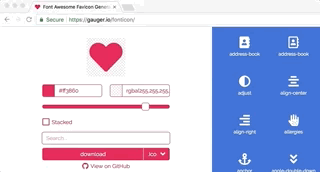Esistono diverse icone e persino schermate iniziali che è possibile impostare per vari dispositivi. Questa risposta spiega come supportarli tutti.
Ecco alcuni frammenti che ho usato con collegamenti pertinenti a dove ho raccolto le informazioni. Vedere il mio blog per ulteriori informazioni e ulteriori informazioni sul modello di progetto ASP.NET MVC Boilerplate con tutto questo già pronto per l'uso (compresi i file di immagine di esempio).
Aggiungi il seguente mark-up alla tua testa HTML. Le sezioni commentate sono completamente opzionali. Mentre le sezioni non commentate sono consigliate per coprire tutti gli usi delle icone. Non aver paura, soprattutto se si tratta di commenti per aiutarti.
<!-- Icons & Platform Specific Settings - Favicon generator used to generate the icons below http://realfavicongenerator.net/ -->
<!-- shortcut icon - It is best to add this icon to the root of your site and only use this link element if you move it somewhere else. This file contains the following sizes 16x16, 32x32 and 48x48. -->
<!--<link rel="shortcut icon" href="favicon.ico">-->
<!-- favicon-96x96.png - For Google TV. -->
<link rel="icon" type="image/png" href="/content/images/favicon-96x96.png" sizes="96x96">
<!-- favicon-16x16.png - The classic favicon, displayed in the tabs. -->
<link rel="icon" type="image/png" href="/content/images/favicon-16x16.png" sizes="16x16">
<!-- favicon-32x32.png - For Safari on Mac OS. -->
<link rel="icon" type="image/png" href="/content/images/favicon-32x32.png" sizes="32x32">
<!-- Android/Chrome -->
<!-- manifest-json - The location of the browser configuration file. It contains locations of icon files, name of the application and default device screen orientation. Note that the name field is mandatory.
https://developer.chrome.com/multidevice/android/installtohomescreen. -->
<link rel="manifest" href="/content/icons/manifest.json">
<!-- theme-color - The colour of the toolbar in Chrome M39+
http://updates.html5rocks.com/2014/11/Support-for-theme-color-in-Chrome-39-for-Android -->
<meta name="theme-color" content="#1E1E1E">
<!-- favicon-192x192.png - For Android Chrome M36 to M38 this HTML is used. M39+ uses the manifest.json file. -->
<link rel="icon" type="image/png" href="/content/icons/favicon-192x192.png" sizes="192x192">
<!-- mobile-web-app-capable - Run Android/Chrome version M31 to M38 in standalone mode, hiding the browser chrome. -->
<!-- <meta name="mobile-web-app-capable" content="yes"> -->
<!-- Apple Icons - You can move all these icons to the root of the site and remove these link elements, if you don't mind the clutter.
https://developer.apple.com/library/safari/documentation/AppleApplications/Reference/SafariHTMLRef/Introduction.html#//apple_ref/doc/uid/30001261-SW1 -->
<!-- apple-mobile-web-app-title - The name of the application if pinned to the IOS start screen. -->
<!--<meta name="apple-mobile-web-app-title" content="">-->
<!-- apple-mobile-web-app-capable - Hide the browsers user interface on IOS, when the app is run in 'standalone' mode. Any links to other pages that are clicked whilst your app is in standalone mode will launch the full Safari browser. -->
<!--<meta name="apple-mobile-web-app-capable" content="yes">-->
<!-- apple-mobile-web-app-status-bar-style - default/black/black-translucent Styles the IOS status bar. Using black-translucent makes it transparent and overlays it on top of your site, so make sure you have enough margin. -->
<!--<meta name="apple-mobile-web-app-status-bar-style" content="black">-->
<!-- apple-touch-icon-57x57.png - Android Stock Browser and non-Retina iPhone and iPod Touch -->
<link rel="apple-touch-icon" sizes="57x57" href="/content/images/apple-touch-icon-57x57.png">
<!-- apple-touch-icon-114x114.png - iPhone (with 2× display) iOS = 6 -->
<link rel="apple-touch-icon" sizes="114x114" href="/content/images/apple-touch-icon-114x114.png">
<!-- apple-touch-icon-72x72.png - iPad mini and the first- and second-generation iPad (1× display) on iOS = 6 -->
<link rel="apple-touch-icon" sizes="72x72" href="/content/images/apple-touch-icon-72x72.png">
<!-- apple-touch-icon-144x144.png - iPad (with 2× display) iOS = 6 -->
<link rel="apple-touch-icon" sizes="144x144" href="/content/images/apple-touch-icon-144x144.png">
<!-- apple-touch-icon-60x60.png - Same as apple-touch-icon-57x57.png, for non-retina iPhone with iOS7. -->
<link rel="apple-touch-icon" sizes="60x60" href="/content/images/apple-touch-icon-60x60.png">
<!-- apple-touch-icon-120x120.png - iPhone (with 2× and 3 display) iOS = 7 -->
<link rel="apple-touch-icon" sizes="120x120" href="/content/images/apple-touch-icon-120x120.png">
<!-- apple-touch-icon-76x76.png - iPad mini and the first- and second-generation iPad (1× display) on iOS = 7 -->
<link rel="apple-touch-icon" sizes="76x76" href="/content/images/apple-touch-icon-76x76.png">
<!-- apple-touch-icon-152x152.png - iPad 3+ (with 2× display) iOS = 7 -->
<link rel="apple-touch-icon" sizes="152x152" href="/content/images/apple-touch-icon-152x152.png">
<!-- apple-touch-icon-180x180.png - iPad and iPad mini (with 2× display) iOS = 8 -->
<link rel="apple-touch-icon" sizes="180x180" href="/content/images/apple-touch-icon-180x180.png">
<!-- Apple Startup Images - These are shown when the page is loading if the site is pinned https://gist.github.com/tfausak/2222823 -->
<!-- apple-touch-startup-image-1536x2008.png - iOS 6 & 7 iPad (retina, portrait) -->
<link rel="apple-touch-startup-image"
href="/content/images/apple-touch-startup-image-1536x2008.png"
media="(device-width: 768px) and (device-height: 1024px) and (orientation: portrait) and (-webkit-device-pixel-ratio: 2)">
<!-- apple-touch-startup-image-1496x2048.png - iOS 6 & 7 iPad (retina, landscape) -->
<link rel="apple-touch-startup-image"
href="/content/images/apple-touch-startup-image-1496x2048.png"
media="(device-width: 768px) and (device-height: 1024px) and (orientation: landscape) and (-webkit-device-pixel-ratio: 2)">
<!-- apple-touch-startup-image-768x1004.png - iOS 6 iPad (portrait) -->
<link rel="apple-touch-startup-image"
href="/content/images/apple-touch-startup-image-768x1004.png"
media="(device-width: 768px) and (device-height: 1024px) and (orientation: portrait) and (-webkit-device-pixel-ratio: 1)">
<!-- apple-touch-startup-image-748x1024.png - iOS 6 iPad (landscape) -->
<link rel="apple-touch-startup-image"
href="/content/images/apple-touch-startup-image-748x1024.png"
media="(device-width: 768px) and (device-height: 1024px) and (orientation: landscape) and (-webkit-device-pixel-ratio: 1)">
<!-- apple-touch-startup-image-640x1096.png - iOS 6 & 7 iPhone 5 -->
<link rel="apple-touch-startup-image"
href="/content/images/apple-touch-startup-image-640x1096.png"
media="(device-width: 320px) and (device-height: 568px) and (-webkit-device-pixel-ratio: 2)">
<!-- apple-touch-startup-image-640x920.png - iOS 6 & 7 iPhone (retina) -->
<link rel="apple-touch-startup-image"
href="/content/images/apple-touch-startup-image-640x920.png"
media="(device-width: 320px) and (device-height: 480px) and (-webkit-device-pixel-ratio: 2)">
<!-- apple-touch-startup-image-320x460.png - iOS 6 iPhone -->
<link rel="apple-touch-startup-image"
href="/content/images/apple-touch-startup-image-320x460.png"
media="(device-width: 320px) and (device-height: 480px) and (-webkit-device-pixel-ratio: 1)">
<!-- Windows 8 Icons - If you add an RSS feed, revisit this page and regenerate the browserconfig.xml file. You will then have a cool live tile!
browserconfig.xml - Windows 8.1 - Has been added to the root of the site. This points to the tile images and tile background colour. It contains the following images:
mstile-70x70.png - For Windows 8.1 / IE11.
mstile-144x144.png - For Windows 8 / IE10.
mstile-150x150.png - For Windows 8.1 / IE11.
mstile-310x310.png - For Windows 8.1 / IE11.
mstile-310x150.png - For Windows 8.1 / IE11.
See http://www.buildmypinnedsite.com/en and http://msdn.microsoft.com/en-gb/library/ie/dn255024%28v=vs.85%29.aspx. -->
<!-- application-name - Windows 8+ - The name of the application if pinned to the start screen. -->
<!--<meta name="application-name" content="">-->
<!-- msapplication-TileColor - Windows 8 - The tile colour which shows around your tile image (msapplication-TileImage). -->
<meta name="msapplication-TileColor" content="#5cb95c">
<!-- msapplication-TileImage - Windows 8 - The tile image. -->
<meta name="msapplication-TileImage" content="/content/images/mstile-144x144.png">
Il mio file browserconfig.xml. Spiegazione completa sopra.
<?xml version="1.0" encoding="utf-8"?>
<browserconfig>
<msapplication>
<tile>
<square70x70logo src="/Content/Images/mstile-70x70.png"/>
<square150x150logo src="/Content/Images/mstile-150x150.png"/>
<square310x310logo src="/Content/Images/mstile-310x310.png"/>
<wide310x150logo src="/Content/Images/mstile-310x150.png"/>
<TileColor>#5cb95c</TileColor>
</tile>
</msapplication>
</browserconfig>
Il mio file manifest.json. Spiegazione completa sopra.
{
"name": "ASP.NET MVC Boilerplate (Required! Update This)",
"icons": [
{
"src": "\/Content\/icons\/android-chrome-36x36.png",
"sizes": "36x36",
"type": "image\/png",
"density": "0.75"
},
{
"src": "\/Content\/icons\/android-chrome-48x48.png",
"sizes": "48x48",
"type": "image\/png",
"density": "1.0"
},
{
"src": "\/Content\/icons\/android-chrome-72x72.png",
"sizes": "72x72",
"type": "image\/png",
"density": "1.5"
},
{
"src": "\/Content\/icons\/android-chrome-96x96.png",
"sizes": "96x96",
"type": "image\/png",
"density": "2.0"
},
{
"src": "\/Content\/icons\/android-chrome-144x144.png",
"sizes": "144x144",
"type": "image\/png",
"density": "3.0"
},
{
"src": "\/Content\/icons\/android-chrome-192x192.png",
"sizes": "192x192",
"type": "image\/png",
"density": "4.0"
}
]
}
Un elenco dei file nel progetto (Nota che i nomi di questi file sono importanti se decidi di metterne alcuni alla radice del tuo progetto per evitare di usare i meta tag sopra):
favicon.ico
browserconfig.xml
Content/Images/
android-chrome-144x144.png
android-chrome-192x192.png
android-chrome-36x36.png
android-chrome-48x48.png
android-chrome-72x72.png
android-chrome-96x96.png
apple-touch-icon.png
apple-touch-icon-57x57.png
apple-touch-icon-60x60.png
apple-touch-icon-72x72.png
apple-touch-icon-76x76.png
apple-touch-icon-114x114.png
apple-touch-icon-120x120.png
apple-touch-icon-144x144.png
apple-touch-icon-152x152.png
apple-touch-icon-180x180.png
apple-touch-icon-precomposed.png (180x180)
favicon-16x16.png
favicon-32x32.png
favicon-96x96.png
favicon-192x192.png
manifest.json
mstile-70x70.png
mstile-144x144.png
mstile-150x150.png
mstile-310x150.png
mstile-310x310.png
apple-touch-startup-image-1536x2008.png
apple-touch-startup-image-1496x2048.png
apple-touch-startup-image-768x1004.png
apple-touch-startup-image-748x1024.png
apple-touch-startup-image-640x1096.png
apple-touch-startup-image-640x920.png
apple-touch-startup-image-320x460.png
Totale spese generali
Se estrai i commenti che sono 3 KB di HTML aggiuntivo, se non supporti le schermate iniziali di 1,5 KB. Se stai utilizzando la compressione GZIP sul tuo contenuto HTML, cosa che tutti dovrebbero fare in questi giorni, ciò ti lascia con circa 634 byte di sovraccarico per richiesta per supportare tutte le piattaforme o 446 byte senza schermate iniziali. Personalmente penso che ne valga la pena supportare dispositivi IOS, Android e Windows, ma è una tua scelta, sto solo dando le opzioni!
Nota a margine dell'icona Web corrente / Schermata iniziale / Situazione delle impostazioni
Questa situazione con icone specifiche del fornitore, schermate iniziali e tag speciali per controllare il browser Web o le icone appuntate è ridicola. In un mondo perfetto, useremmo tutti un file favicon.svg che potrebbe avere un bell'aspetto a qualsiasi dimensione e potrebbe essere posizionato nella radice della pagina. Solo FireFox lo supporta al momento della scrittura (vedi CanIUse.com ).
Tuttavia, le icone non sono l'unica impostazione in questi giorni, ci sono molte altre impostazioni specifiche del fornitore (mostrate sopra) ma un file favicon.svg coprirebbe la maggior parte dei casi d'uso.
Aggiornare
Aggiornato per includere la nuova versione di Android / Chrome M39 + opzioni favicon / a tema. È interessante notare che hanno adottato un approccio simile a Microsoft ma stanno utilizzando un file JSON anziché XML.